私は現在、2種類のプリンタを使い分けています。
文書や年賀状の印刷、コピーなどはEPSONの複合機「PX-049A」を使用し、
RAW現像した写真の印刷はCanonの写真用プリンタ「PRO-10S」を使用しています。
前者のEPSON複合機の調子が悪くなったこと、ちょうどインクの買い替え時期だったこともあり、プリンタを買い替えることにしました。
Canon党ということもあり今回はTS3330の低価格プリンタを購入しました。
価格はヨドバシカメラで6,600円でした。
純正インクとほとんど変わらない価格で購入できるプリンタです。
日常使いのプリンタは必要最低限の性能や機能で十分なので、本機を選択しました。
PIXUS TS3330
TS3330は印刷とスキャンが可能な複合機となります。
カラーは2色展開で、「ブラック」と「ホワイト」。
今回はブラックを購入しました。


本体の仕様は以下の通り。
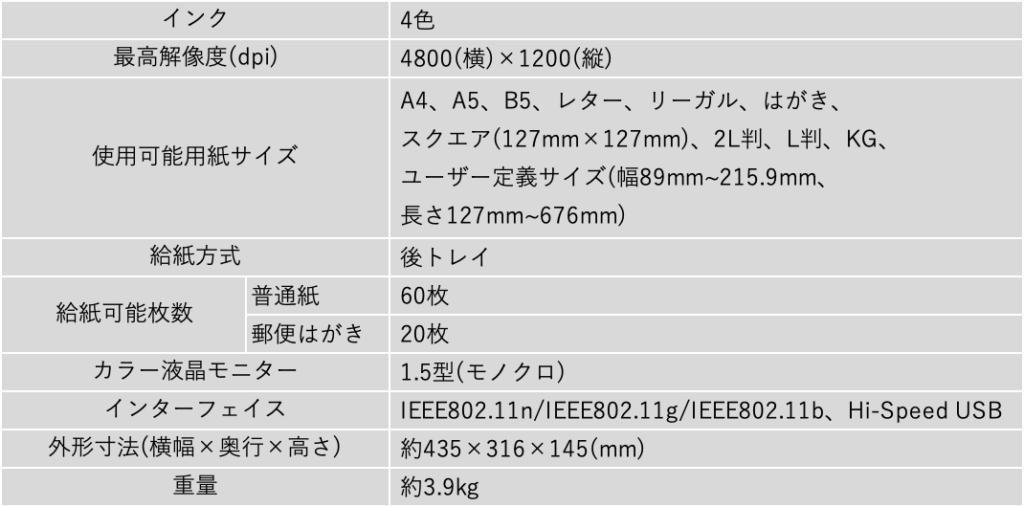
付属品は電源ケーブル、インクカートリッジ、マニュアル、ユーティリティディスクとなります。
(写真用紙は試供品です)

無線接続が前提なのかUSBケーブルは付属していません。
インクは4色ですが、カートリッジは2つになります。
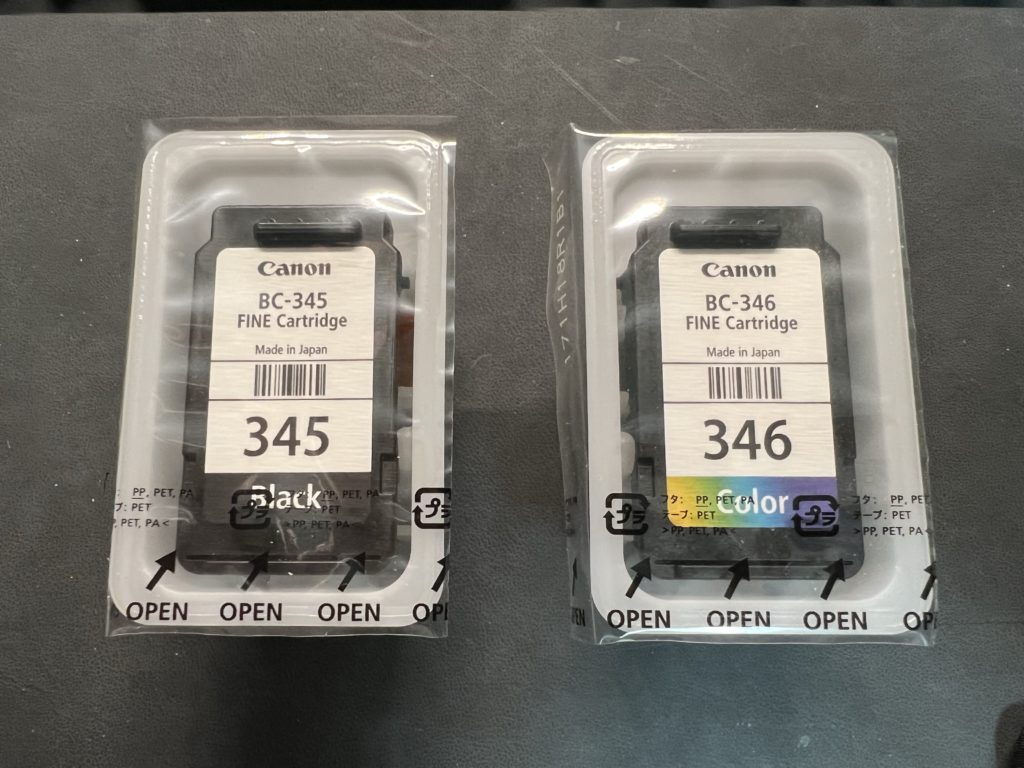
BC-346のカートリッジは3色が一体となっているカートリッジです。
1色のみなくなり、他2色が残ってても交換しなければいけないらしい。
インクカートリッジの交換は本体全面の蓋を開けて差し込みます。

設定方法
設定はいたってシンプルです。
Canon公式サイトにあるセットアップガイドの説明に沿って進めていけば設定完了です。
それではセットアップをしていきます。
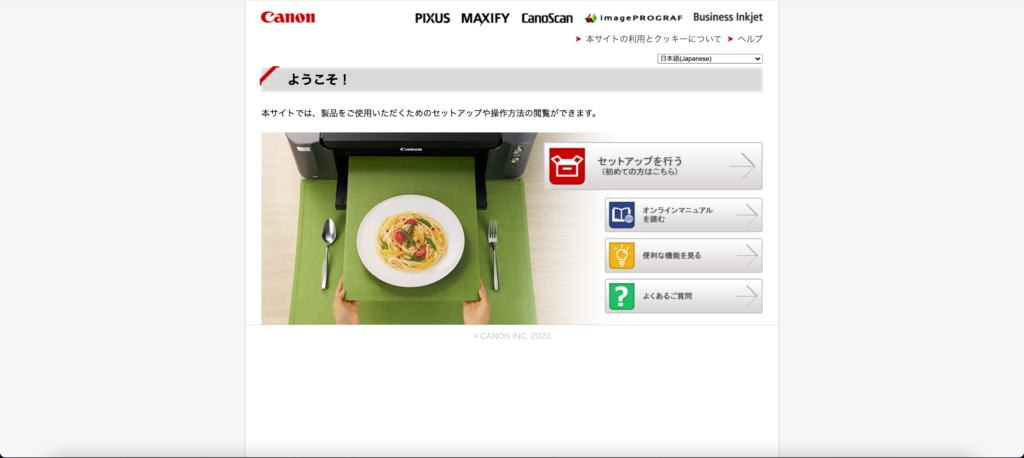
トップ画面ではセットアップガイド以外にもオンラインマニュアルの確認などを行うことができます。
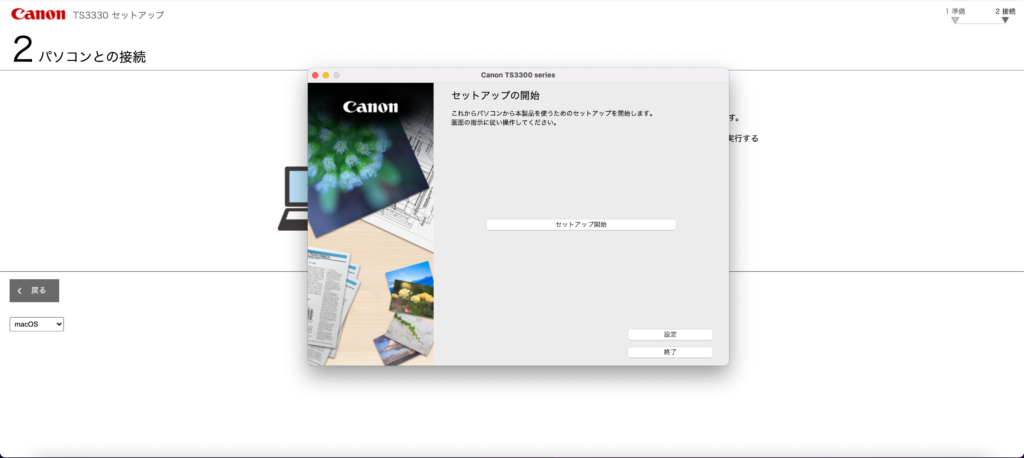
ここではセットアップの開始をクリックします。
次のセットアップ画面では動画での説明もあります。
動画の説明に沿って進めていきます。
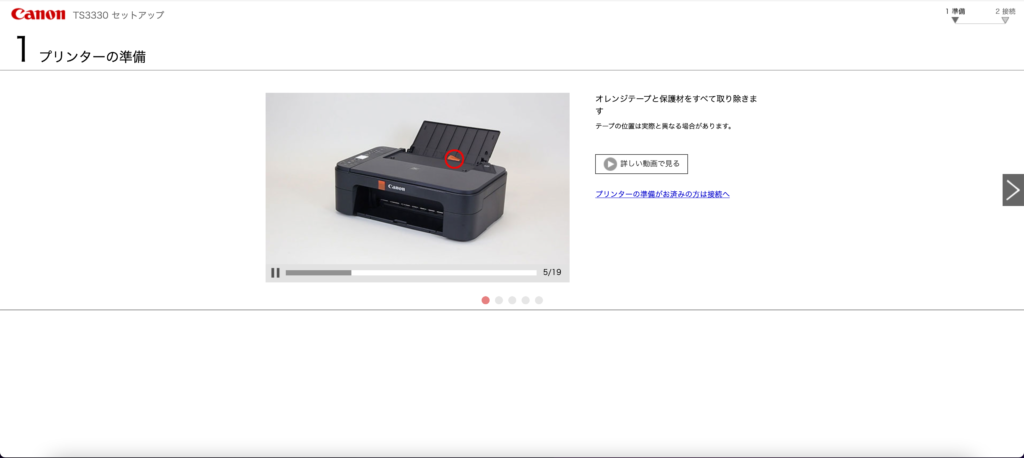
Wi-FiでのPC接続もここで行ってくれます。
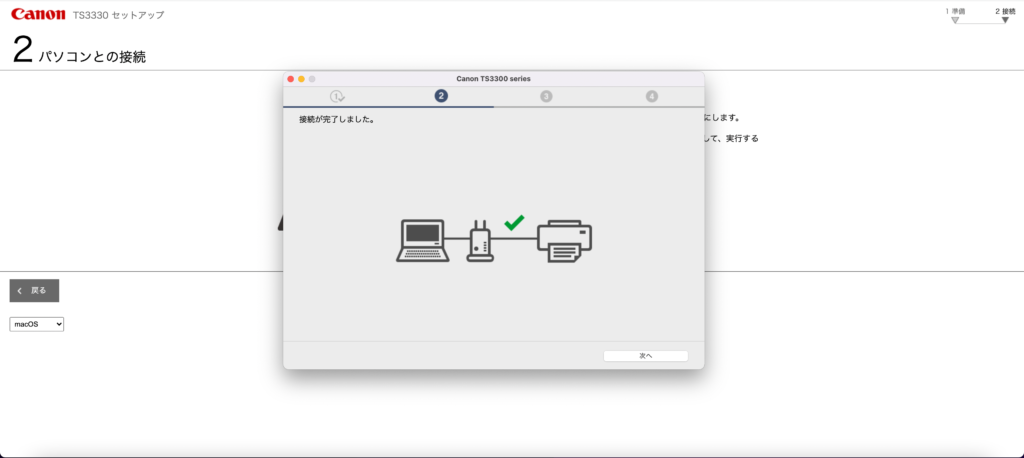
以上で設定は完了です。
スマートフォンアプリにも対応
本機はスマートフォンアプリのも対応しており、スマホ内の写真や各クラウドサービス内の写真の印刷が可能であったり、インク残量の確認、コピー操作などが行えます。
「Inkjet SELPHY」というアプリをApp Storeからダウンロードします。
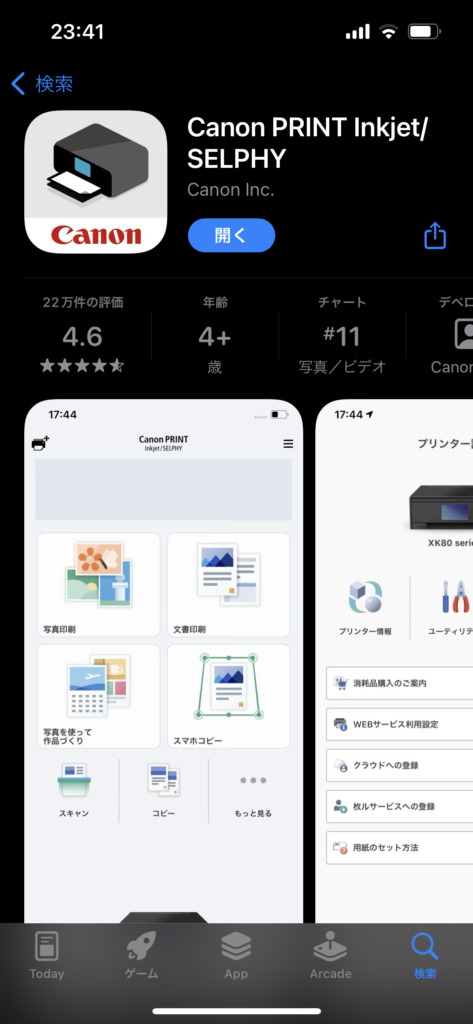
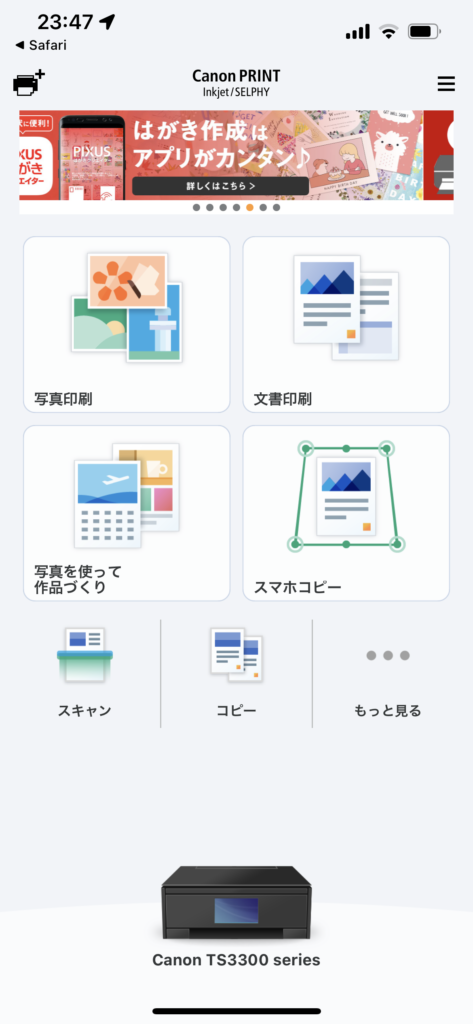
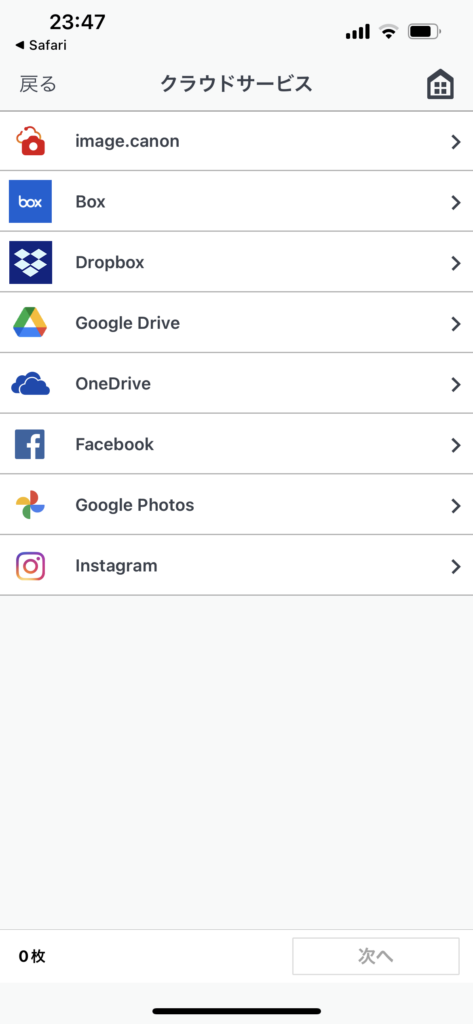
印刷してみます
試しに写真をプリントしてみます。
今回は専用アプリから写真を選択し、Wi-Fi経由で印刷しました。
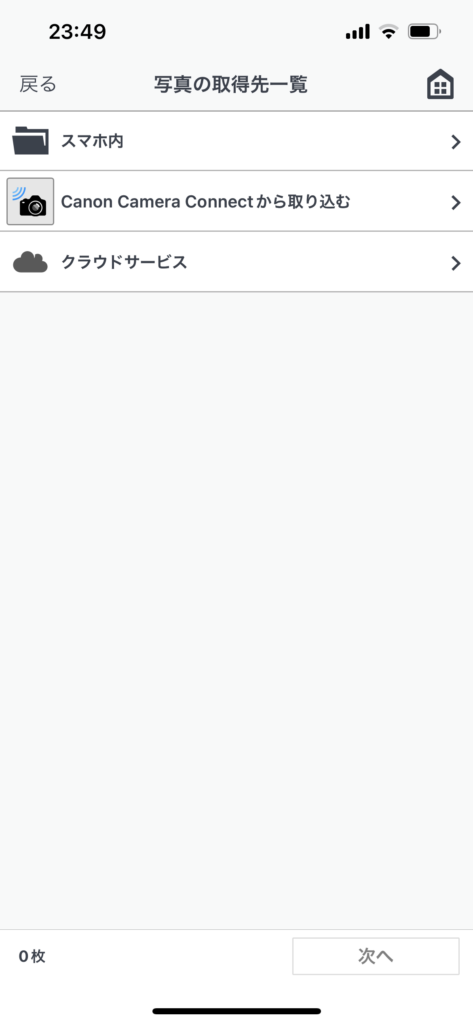
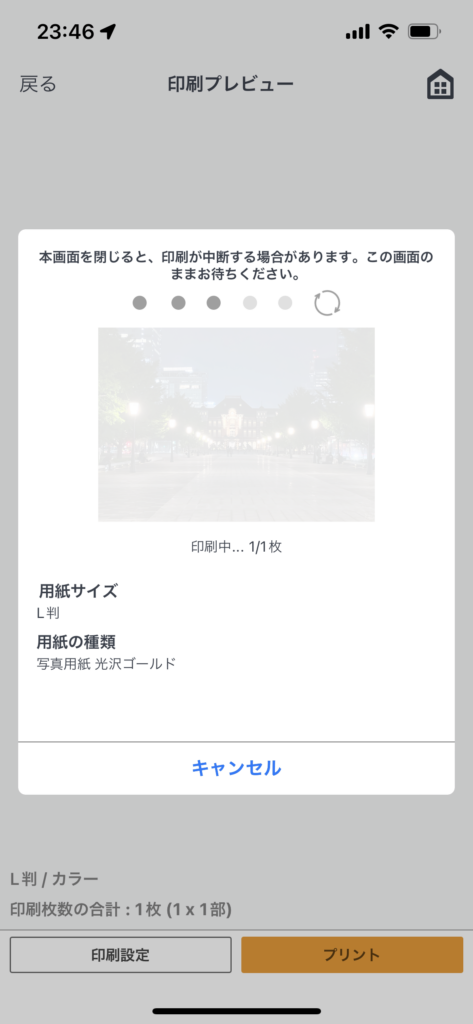
アプリ上でスマホ内の写真を選択し、用紙サイズや用紙の種類を選択するだけです。
とても簡単ですね。
印刷した写真がコチラです。

iPhone13 Proで撮影した写真をL版canon純正写真用紙光沢ゴールドで印刷しています。
印刷した写真を本機にてスキャンし、アップロードしてますので、画像に若干ノイズ感がありますが、実際にはもう少し綺麗です。
記録写真としてはこれで十分だと思います。
何より手軽に写真印刷ができる点がいいですね。
ランニングコスト
公式での印刷コストは以下の通りです。
| L版フチなし写真のインク・ 用紙合計コスト(税込) | 写真用紙 | キャノン写真用紙・光沢ゴールド 約23.9円(大容量)/約31.0円(標準容量) |
| A4用紙(カラー文書)の インクコスト(税込) | 普通紙 | 約15.5円(大容量)/約22.2円(標準容量) |
次に純正カートリッジの値段です。
(本機を購入したヨドバシカメラでの価格)
BC-345(標準容量):1,880円
BC-346(標準容量):1,990円
合計:3,870円
BC-345XL(大容量):2,610円
BC-346XL(大容量):2,410円
合計:5,020円
プリンタはインクで儲けるビジネスモデルなので、本体価格6,600円に対するインク代の比重がかなり高いことがわかります。
ある程度本体を使い込んだら、インクを購入するより、本体(同製品)を買い替えてもいいと思います。
まとめ
今回はCanon PIXUS TS3330をご紹介しました。
日常使いであればこれで十分だと思います。
そんなに機能性にこだわらない方にはいいのではないでしょうか。
ご自身の用途に応じて選択してみてはいかがでしょうか。






